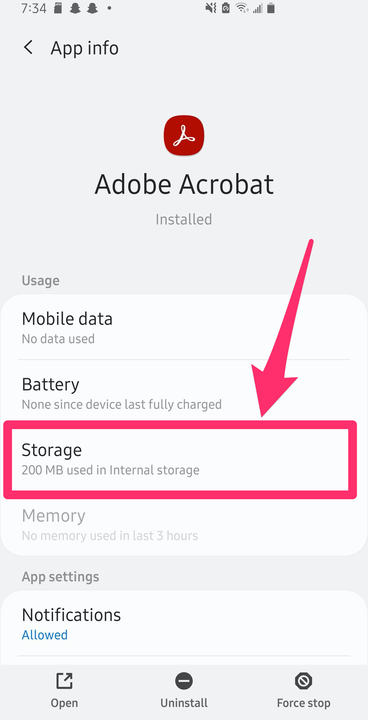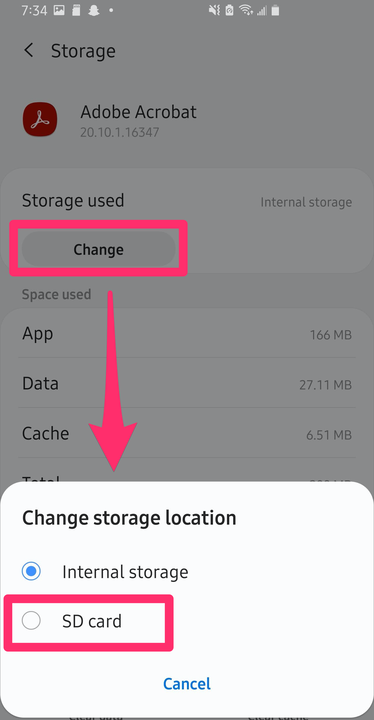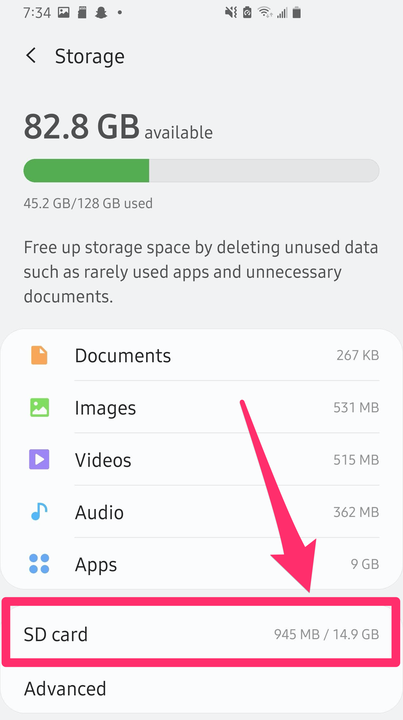Kuidas teisaldada rakendusi Android-seadmest SD-kaardile
- Saate rakendusi SD-kaardile teisaldada Android-telefoni seadete jaotisest Rakendused vaid mõne puudutusega.
- Kui teie Android-telefonil on SD-kaardi pesa, saate rakendused sisemälust välja teisaldada.
- Rakenduste SD-kaardile salvestamine võib vabastada telefonis ruumi muude rakenduste ja andmete jaoks.
Enamikul Android- telefonidel on SD-kaardi pesa – või tõenäolisemalt microSD-kaardi pesa –, mis võimaldab telefoni salvestusruumi oluliselt laiendada. Enamasti saate sellest laienduspesast palju kasu, kui salvestate andmefaile, nagu muusika ja dokumendid.
Kuid saate vabastada ka oma telefoni sisemäluruumi, teisaldades rakendused samuti SD-kaardile. Seda on lihtne teha ja see võtab vaid mõne puudutuse.
Kuidas teisaldada rakendusi Android-seadmest SD-kaardile
1. Avage rakendus Seaded ja puudutage valikut Rakendused.
2. Puudutage rakendust, mille soovite mälukaardile teisaldada.
3. Rakenduse üksikasjade lehel peaksite nägema jaotist „Salvestusruum", mis võtab kokku, kui palju ruumi rakendus teie telefoni sisemälus võtab – puudutage valikut „Salvestusruum”.
Valige rakenduse üksikasjade lehel "Salvestusruum".
4. Peaksite nägema, et kasutatav salvestusruum on sisemine salvestusruum. Puudutage valikut "Muuda" ja seejärel valige hüpikaknas mälukaart.
Rakenduse teisaldamiseks SD-kaardile puudutage lihtsalt nuppu „Muuda” ja seejärel valige SD-kaart.
5. Järgmisel lehel puudutage valikut „Teisalda”.
6. Kui see on tehtud, asub rakendus nüüd SD-kaardil.
Pidage meeles, et kuigi saate palju rakendusi telefoni mälukaardile teisaldada, ei tööta see kõigi puhul. Rakenduse arendaja saab otsustada, kas rakendust saab SD-kaardilt käivitada, mistõttu mõne rakenduse puhul pole see valik. Eelkõige ei saa te teisaldada paljusid sisseehitatud Androidi rakendusi ja telefoniga kaasasolevaid rakendusi.
Veenduge, et SD-kaart oleks installitud
Kui te pole kindel, kas teie telefoni on SD (või microSD) kaart installitud, on kontrollimiseks kaks võimalust: saate kaardisalve füüsiliselt välja võtta, et näha, kas see on hõivatud, või vaadata seadeid. Seadete kasutamine on informatiivsem, kuna see näitab ka, kui palju vaba ruumi kaardil on.
Teie telefonil võib olla SD-kaardi jaoks eraldiseisev salv või see võib olla kombineeritud SIM-kaardiga.
Selle väljaselgitamiseks käivitage rakendus Seaded ja seejärel kasutage ülaosas olevat otsinguikooni, et otsida „Salvestusruum”. Puudutage valikut "Salvestus", kui näete seda otsingutulemustes. Kui teil on installitud mälukaart, näete seda ekraanil koos selle mahu ja kasutusega.
Kontrollige rakendust Seaded, et näha, kui palju ruumi teie SD-kaardil on.